word中批量删除空白行的操作技巧
发布时间:2017-05-04 12:17
相关话题
经常我复制一些文字,或从网上,或从其它地方,到WORD文档时,偶尔会一行字隔一空白行出现,由于数量多,手工删除很麻烦,今天,小编就教大家在Word中批量删除空白行的操作技巧。
Word中批量删除空白行的操作步骤如下:
首先打开一个WORD文档,如图,笔者作了一个示例,文字之间间隔有一行空白行或多行空白行。
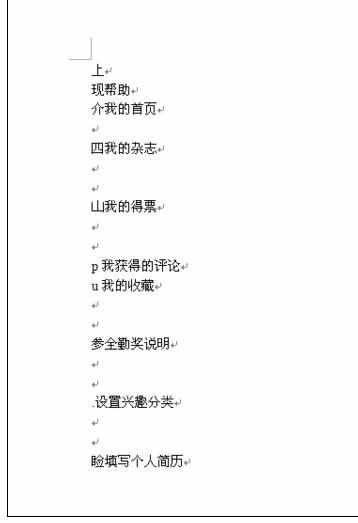
选择菜单栏里的编辑--->替换。
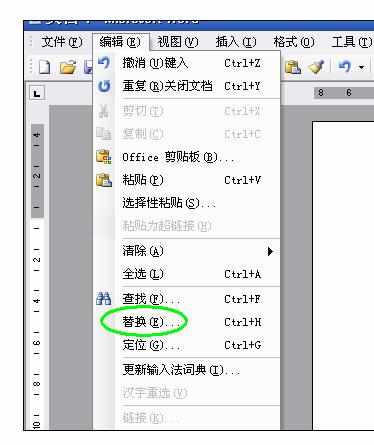
在弹出的替换对话框,输入^p^p。然后选择全部替换。
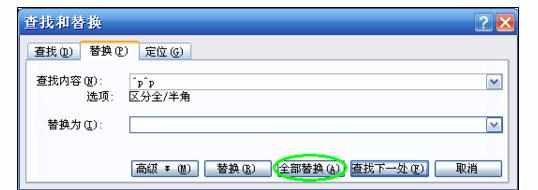
出现提示的结果,说文中已有6处被替换。
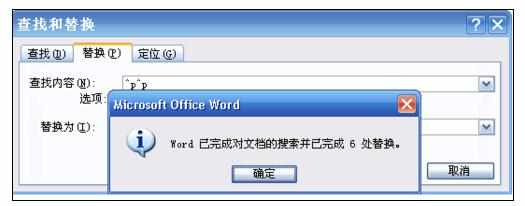
查看文字编辑后的结果,文字之间的空白行已经删掉,操作成功。
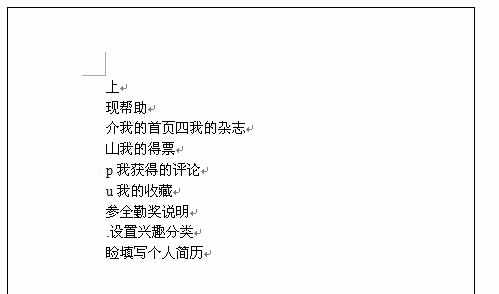

word中批量删除空白行的操作技巧的评论条评论